Установка модема
Подключите модем к компьютеру, согласно прилагаемой к нему инструкции, и включите его.
Откройте окно настройки модема:
Мой компьютер (My computer) -> Панель Управления (Control Panel) -> Модемы (Modems).
В открывшемся окне нажмите на клавишу Добавить (Add). И выберите способ установки модема:
1. Если Вы хотите, чтобы система сама определила Ваш модем, то не выбирая опцию Выбрать тип модема вручную, просто нажмите на кнопку Далее (Next). После обнаружения модема система предложит Вам либо подтвердить, что модем определен правильно (для это просто нажмите на кнопку Далее), либо выбрать модем вручную (для этого нажмите на кнопку Изменить). Если Вы выбрали последнее, то следуйте инструкции, описанной в пункте 2.
2. Если Вы хотите выбрать тип модема вручную, то установите переключатель Выбрать тип модема вручную.
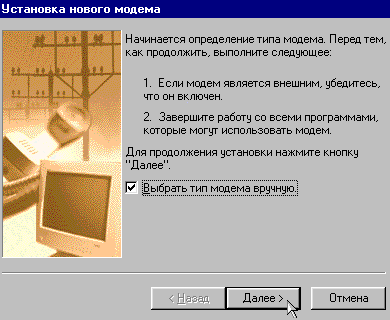
Нажмите клавишу Далее (Next). В появившемся двойном окне сначала выберите в левой части окна фирму-производителя модема, а затем в правой части модель Вашего модема.
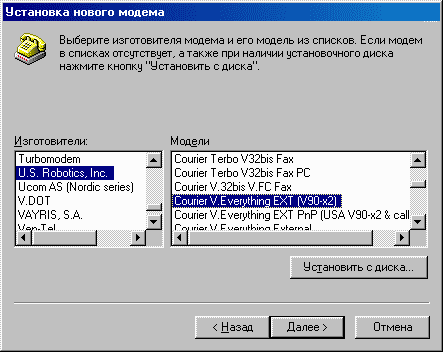
Нажмите клавишу Далее (Next). В следующем окне необходимо выбрать порт, к которому присоединен модем.
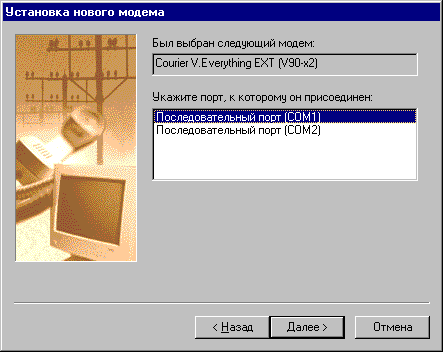
Нажмите на клавишу Далее (Next).
Если при установке модема запрашиваются сведения о местаположении, то введите необходимые данные и нажимите на Далее (Next).
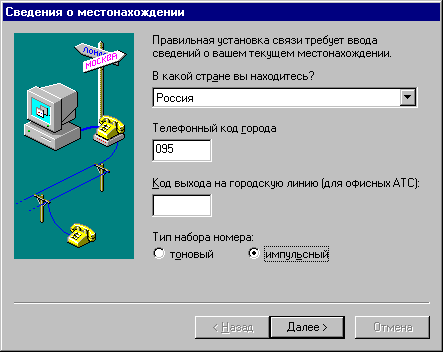
Когда модем будет установлен, нажмите клавишу Готово (Finish).
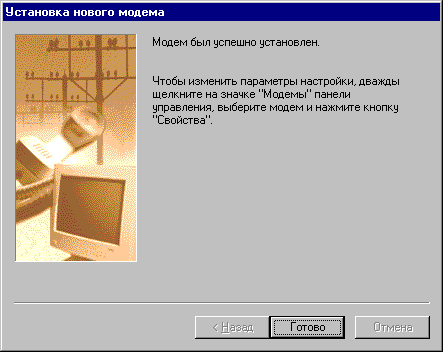
В оставшемся окне свойств модема нажмите клавишу Закрыть (OK).
Проверка правильности установки модема
Откройте окно настройки модема:
Мой компьютер (My computer) -> Панель Управления (Control Panel) -> Модемы (Modems).
Перейдите в закладку Диагностика, выберите COM порт, на котором установлен Ваш модем,
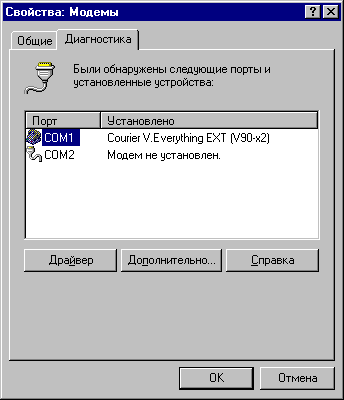
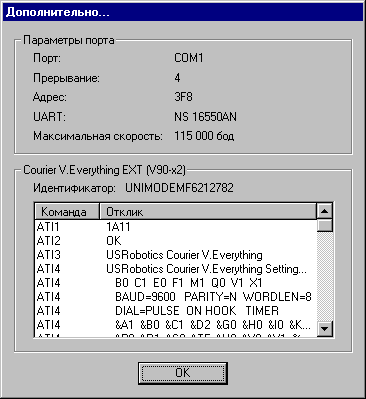
Если модем установлен неправильно, то система сообщит об этом.
Настройка модема
Откройте окно настройки модема:
Мой компьютер (My computer) -> Панель Управления (Control Panel) -> Модемы (Modems).
В открывшемся окне нажмите на кнопку Свойства (Properties).

В закладке Общие Вы можете, по необходимости: выбрать COM порт, к которому подключен модем; максимальную скорость обмена между компьютером и модемом; ругулировать громкость динамика. Ставить галочку напротив опции Подключение только на заданной скорости ставить НЕ РЕКОМЕНДУЕТСЯ.
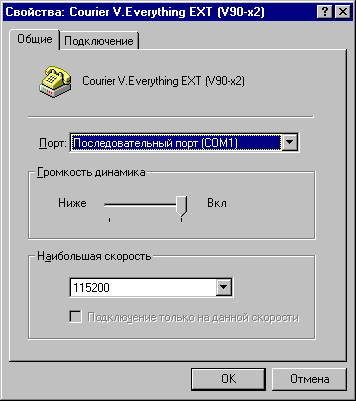
В закладке Подключение НЕ РЕКОМЕНДУЕТСЯ изменять Параметры подключения. Параметры вызова можно изменять по необходимости.
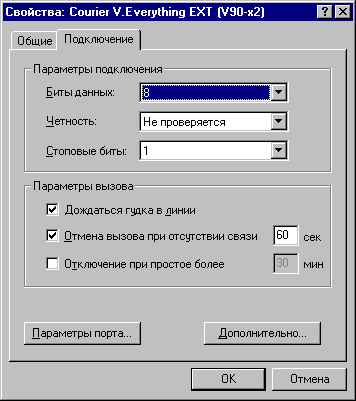
Если Вы хотите, чтобы Ваш модем не подключался без протокола коррекции ошибок, то нажмите на кнопку Дополнительно и отметьте опцию обработки ошибок на стации подключения.
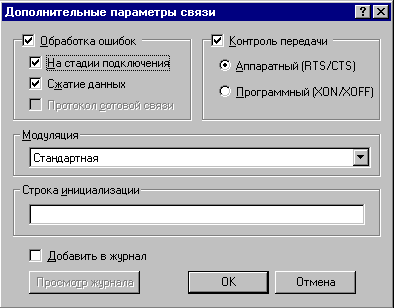
Здесь также можно дописать строку инициализации к Вашему модему. Но это требуется только в тех случаях, если качество модемного соединения Вас не устраивает и есть рекомендации по поводу того, какие команды надо прописать в данную строку. Эту информацию можно найти на сайтах техподдержки для Вашего модема.
После всех внесенных изменений нажмите, где требуется, на OK и в последнем окне на Закрыть.
Последнее обновление: 2004-11-11 13:51